App Inventor 2 连接打印机(Printer),自定义打印的实现
应用介绍
本教程主要分享App Inventor 2连接网络打印机进行自定义打印的思路及方法,这里只进行思路的讲解及关键步骤的效果演示,细节需自行完善。主要用到社交应用组件中的信息分享器组件。

连接打印机教程(难度系数:★★)
教程入口:App Inventor 2 中文网(fun123.cn) -> 登陆 -> “项目指南” -> 连接打印机"开始学习"。
App功能描述
-
实现App Inventor 2连接打印机并打印我们设定内容的功能。
-
通过研究,除非打印机驱动层面解决,否则只能通过“信息分享器”组件将数据分享给
网络打印机App,这种实现思路。 -
蓝牙及串口打印机,需要研究打印机的数据协议(不同品牌协议有差别),暂时不在本文讨论范围。
信息分享器组件介绍
-
三种分享方式的效果,以邮件App测试为例,详细请参考:信息分享器组件文档。
-
参考上述文档可以看到,安卓平台只能通过分享文件才能选择打印机App,而iOS版AI伴侣在分享消息时就可以直接预览打印消息内容,如下图:
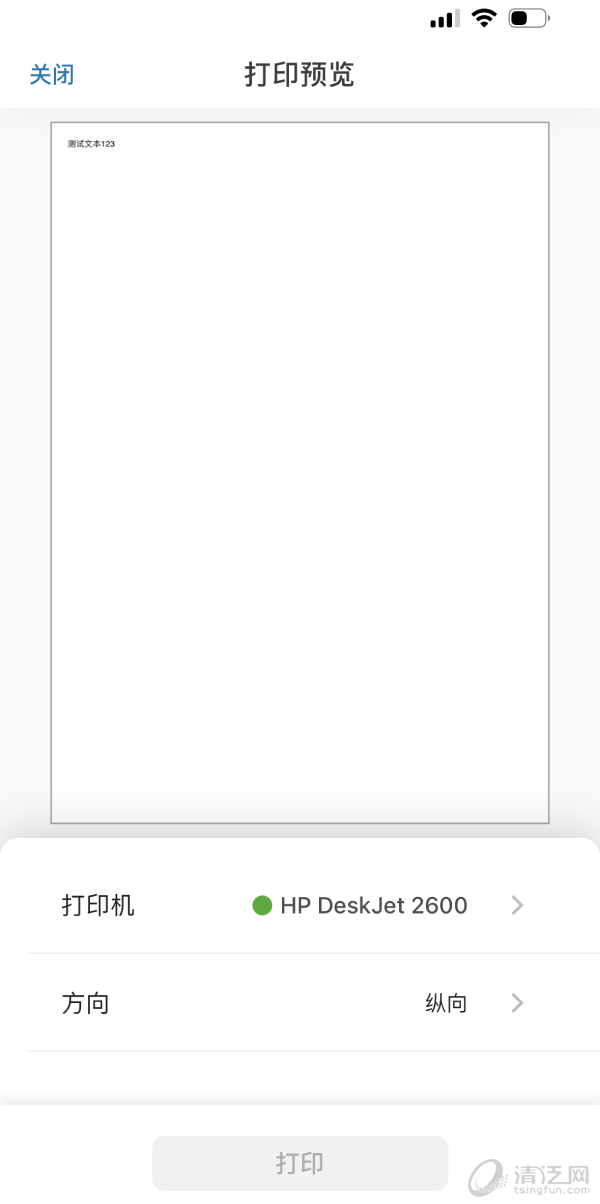
打印功能实现思路:
-
由于安卓平台分享消息的方式无法调出打印App,只能通过分享文件(Office文档文件、图片文件等)的方式。
-
因此我们设计App的时候,如果需要个性化打印我们屏幕上的特定内容,建议
将需要打印的元素保存为图片,然后将图片路径传递给打印App来实现个性化打印。 -
保存图片的方式可以考虑使用”画布“组件的“保存”功能。
打印图片文件测试
点击“打印文件”按钮,打开图像选择框,选择一张图片后,将选择的图片文件传给“信息分享器”组件,代码如下:
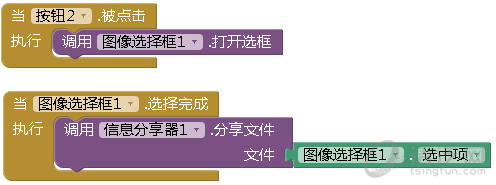
选择图片界面如下:
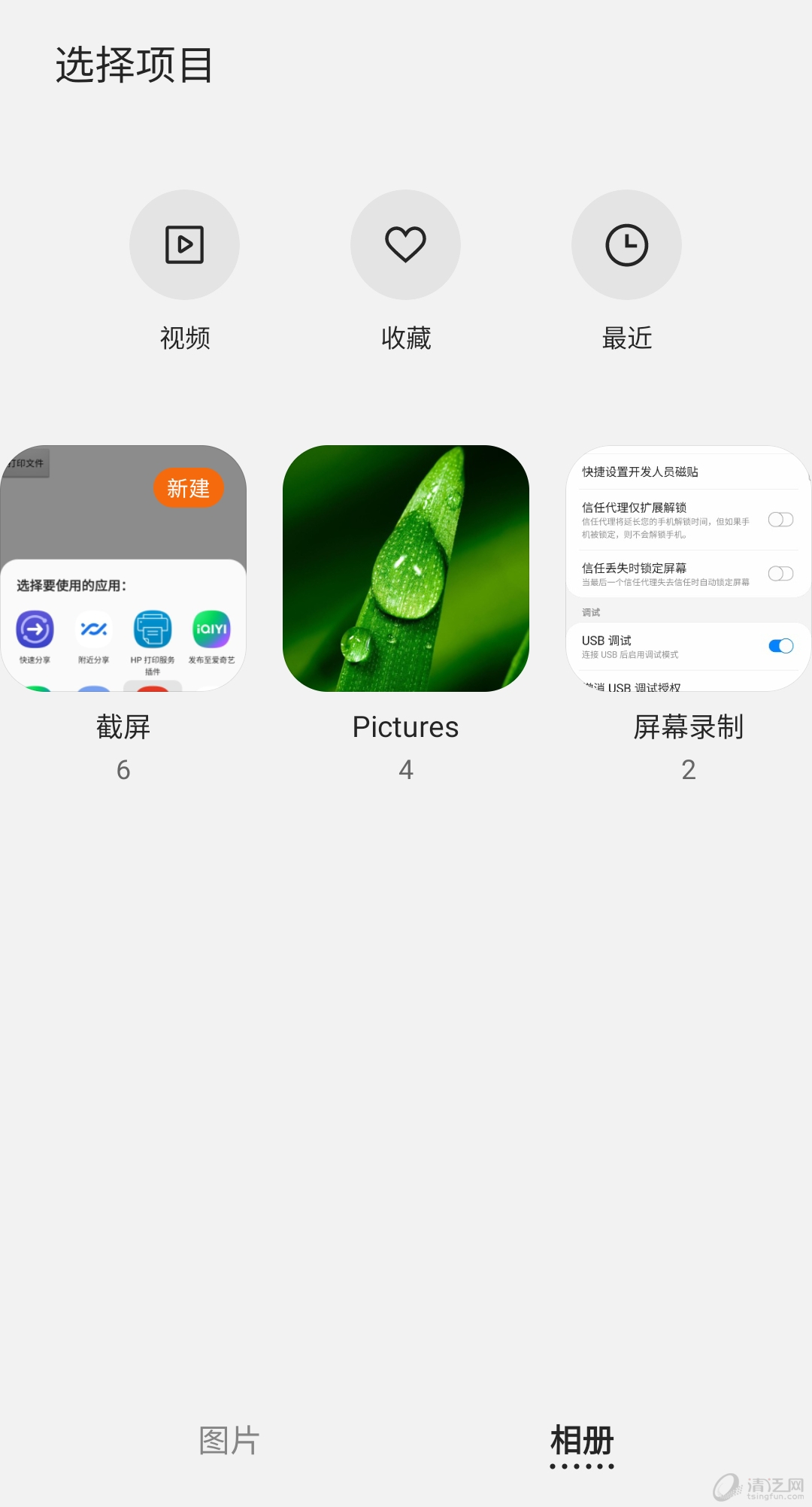
选择打印机插件
- “信息分享器”分享文件:
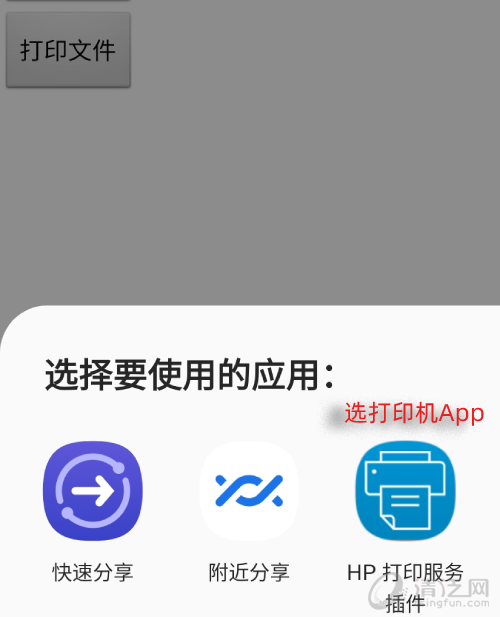
- 选择打印机:
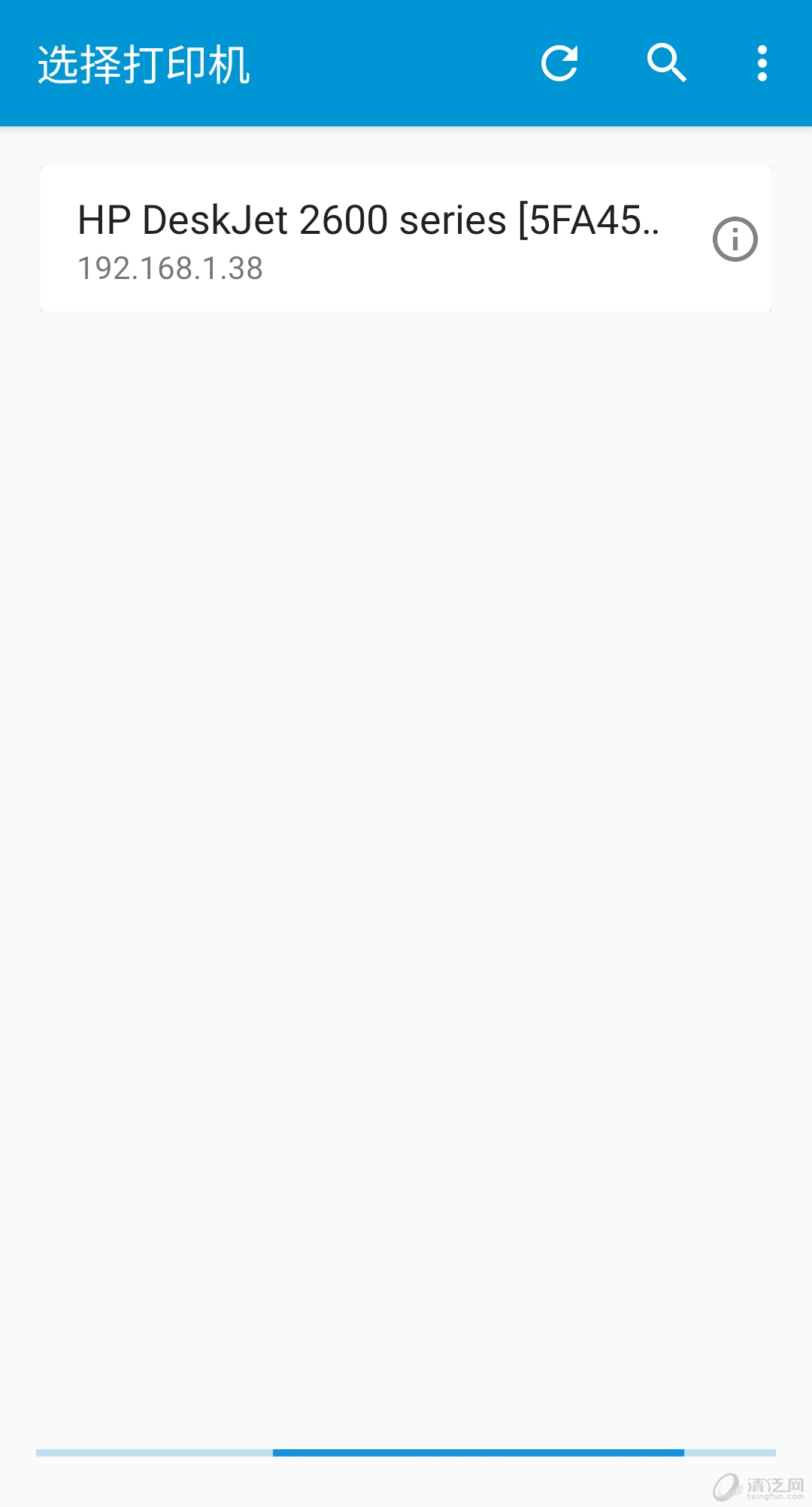
- 打印预览,点打印即可完成打印任务。
后记
-
打印机插件必须事先装好,才能在分享文件时弹出打印插件App,将文件发送给打印机App进行打印,有兴趣可以试试.doc, .xls等文档打印操作。
-
不同品牌的打印机App安装方法可能有细微区别,但是原理是一样的。
-
其实App Inventor 2 的“信息分享器”的功能就和微信的分享功能一样,调出其他的App并向其发送要分享的数据。
上一篇:轻松学习App开发?App Inventor 2 中文网搞定!
下一篇:App Inventor 2 手机AI伴侣进行测试时,为啥进度条卡在10%就一直不动?

 评论加载中,请稍后...
评论加载中,请稍后...